先日発表されて大興奮でブログ書かせていただいた、DJIの折り畳みできるスマホ用新型ジンバル「Osmo Mobile 3」。
発売日はApple Store実店舗が8月14日からで、他の店舗では8月19日からと書かれていましたが、何と注文した翌日の8月15日に届きました。ビックリ!(笑)。

さっそく「Osmo Mobile 3」を開封して使ってみたので、開封の様子と簡単なレビュー、分かりづらい付属品の使い方を書いていきたいと思います。
|
|
|
|
DJI「Osmo Mobile 3 コンボ」開封するよ!

これが「Osmo Mobile 3 コンボ」の外箱。DJI製品ていつも言ってますが、外箱から綺麗でかっこいいんですよね。アップルストアでも取り扱われるのも理解できます。
ちなみに前回の記事でも説明しましたが、「Osmo Mobile 3」には通常モデルとコンボの二種類があって、コンボはOsmo グリップ式三脚とOsmo Mobile 3 キャリーケースがお得に付いているセットになっています。結局必要になりそうなので僕はコンボの方を選びました。
まだ「Osmo Mobile 3」を持っている方が少ないと思うので外箱なども一通り撮影しておきました。

外箱裏面は「Osmo Mobile 3」が折りたたまれた状態の写真が印刷されています。今スマホ用ジンバル業界は折り畳みできる対応が熱いんだと思います。今後各社増えてくるんじゃないかなぁ。

外箱側面。

では「Osmo Mobile 3 コンボ」の箱を開封していきます。

箱の中身は大きく分けて左の白い箱とビニール袋に入ったOsmo Mobile 3 キャリーケースが入っていました。

まずOsmo Mobile 3 キャリーケースの方がから開けていきます。

ジャジャーン。結構固めのソフトケースで、中に入れた機材をしっかり守ってくれそうです。

裏側には伸縮性のある外付けポケットが付いています。

持ち運ぶ時に手にかけて安定させるためのストラップだと思います。

入り口のジップの持ち手にDJIのロゴが入っています。ちゃんと作られていて凄いなぁ。

表面はバッグなどでも使われそうなザラッとした素材。

出たー!ケースを開けると「Osmo Mobile 3」本体が収納されていました。

Osmo Mobile 3 キャリーケースの中は特別仕切りなどは用意されていないシンプルなつくり。

続いてもう片方の白い箱を開けています。

真ん中でぱかっと開けると説明書類が入っています。

片方の空間にはOsmo グリップ式三脚、電源ケーブル、滑り止めパッドが入っていました。

もう方方の空間には収納ポーチとリストストラップが入っていました。

収納ポーチとリストストラップ。

電源ケーブル。

電源ケーブルの先端はUSBとUSB Type-Cになっていて、本体側にはUSB Type-C側を挿して充電します。

滑り止めパッド

Osmo グリップ式三脚

Osmo グリップ式三脚。脚を閉じた状態。

Osmo グリップ式三脚。脚を開いた状態。


「Osmo Mobile 3」本体の裏側にある三脚穴に差し込むためのネジ。

Osmo グリップ式三脚の脚の先端には滑り止めのゴムがついています。


続いて、「Osmo Mobile 3」本体を見ていきます。

「Osmo Mobile 3」のグリップ部分。人間工学に基づいて設計されているようでかなり持ちやすい感じに仕上がっています。DJIのロゴが入った少し色が濃くなっている部分(手のひらに当たる部分)は滑りにくいゴム素材になっています。
 ズームスライダー。これを使って撮影時にズーム操作が可能です。
ズームスライダー。これを使って撮影時にズーム操作が可能です。

多いい丸がジョイスティック。これでカメラの向きを変更できます。
赤い丸がついているのはシャッターボタン。このボタンを押すことでスマホを直接操作しなくてもシャッターが切れます。
Mが書いてあるのがMボタン。1回押すと写真動画の切り替え(電源オンの場合)、バッテリー残量の確認(電源オフの場合)、2回押すとランドスケープ(横向き)、ポートレート(縦向き)のモード切り替えができます。3回押すとスリープモードが開始されます。長押しすると電源ON/OFFができます。



USB Type-Cの穴。ここに充電ケーブルを挿して充電します。
充電されると上記写真のようにランプが点灯します。そして充電が終わるとランプの点灯が消えます。まだ何回も試せている訳じゃないので間違っていたらすみません。
本体に上記のような使い方や注意書きがかかれたシールが何か所か貼られていますが簡単に剥がすことができます。

ただ、勢い良く剥がすと粘着面が残ってこちゃこちゃになってしまう可能性があるので、できるだけゆっくり剥がしましょう。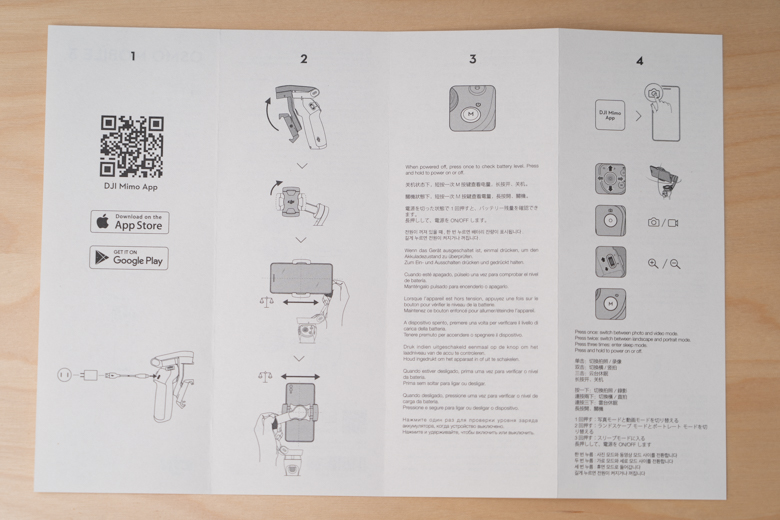
中に入っていた簡易スタートアップの紙を見ながらセッティングしていきます。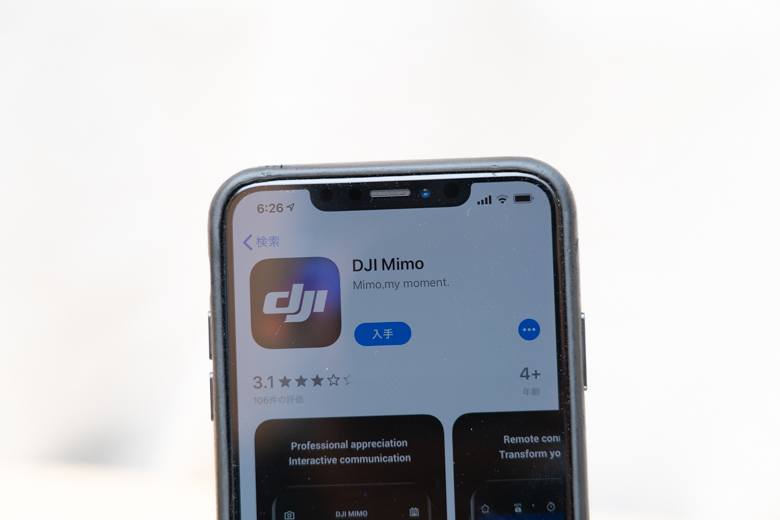
まず「Osmo Mobile 3」専用アプリ「DJI Mimo」をインストールします。

折り畳まれた本体を広げていきます。

まずアームを伸ばして。

次にスマホを挟む部分を、横から縦に回転させるとロックが外れます。

ロックが外れた状態。

スマホを挟んで先程インストールしたアプリ「DJI Mimo」を立ち上げます。

ちなみに開封した状態だと本体の充電がほとんどされて無い状態だったので、写真のように給電しながら動かしました。
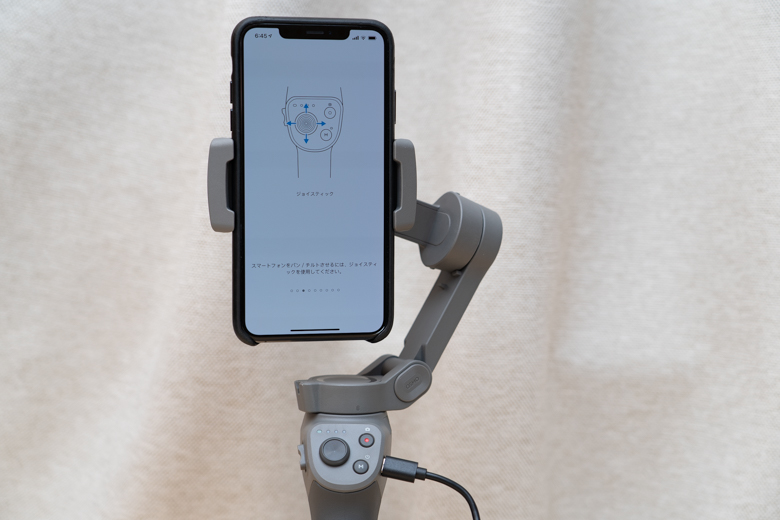
「DJI Mimo」を立ち上げると分かりやすい説明が出てくるのでそれに従ってセットアップを続けます。

セッテイングが完了して実際に使って撮影してみました。
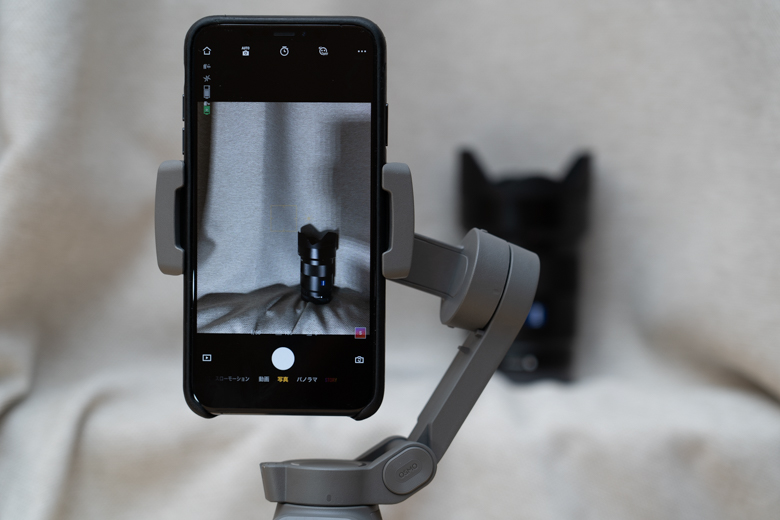
アプリが良いのか本体が良いのか分かりませんが、「DJI Osmo Mobile 2」の時よりもかなり動作が安定していて撮影しやすい印象を受けました。

次は片付け。Osmo Mobile 3 キャリーケースに収納していきたいと思います。

ここでちょっとつまずきました。公式サイトには「Osmo Mobile 3とOsmo グリップ式三脚をしっかりと固定して保護します。」と書かれているのに、Osmo グリップ式三脚が写真のように飛び出てしまい収納できません。

色々考えた結果Osmo グリップ式三脚はOsmo Mobile 3 キャリーケースの外側についた伸縮性のある外付けポケットに入れるのだと分かりました。

入れるとこんな感じ。

Osmo グリップ式三脚の頭がちょっと飛び出るけどちゃんと固定されているので問題なく使えそう。

最後に全然使い方が分からなかった滑り止めパッド。これも本体を良く見回すと貼れる部分を発見しました。

このスマホを取り付けする部分の台形になっているところです。ここに滑り止めパッドを貼ると…

こんな感じになりました。無くても十分スマホを固定できそうですが、より協力にグリップするので安心です。
「Osmo Mobile 3」を使って感じたこと
まだ少ししか試せていないので、撮影した映像などは後日また別の記事でご紹介したいと思いますが、まず感じたのは「Osmo Mobile 3」は「Osmo Mobile 2」よりもかなり進化しているということ。
アプリ「DJI Mimo」が良いのか本体が良いのかそれともどちらとも進化しているのか分かりませんが、かなり分かりやすく、使いやすくなっていました。初めての方でもすぐに使いこなせると思います。
また「Osmo Mobile 2」は手元にないので並べて比較できないのが残念ですが、「Osmo Mobile 3」はスマホを挟み込む部分が進化しているように感じました。今までスマホにケースをつけたまま取り付けすると安定しづらかったのですが、「Osmo Mobile 3」だとスマホケースつけたままでも結構安定します。ちなみに僕はiPhone XS Maxにアップル純正のレザーのタイプを使っています。
「Osmo Mobile 3」は「Osmo Mobile 2」ユーザーでも十分買い替える価値ありです!
「Osmo Mobile 2」も使ったことがある僕の個人的な感想を言わせてもらうと、今「Osmo Mobile 2」を使っているユーザーでも「Osmo Mobile 3」は十分に買い換える価値があります!
小さくてコンパクトだし、動作も安定しているし更に使うのが楽しくなると思います。
もし気になった方は買って後悔しないアイテムだと思うので是非「Osmo Mobile 3」を試してみて下さい!
今回は以上です。
最後まで読んでいただきありがとうございました!
|
|
|
|
![[商品価格に関しましては、リンクが作成された時点と現時点で情報が変更されている場合がございます。] [商品価格に関しましては、リンクが作成された時点と現時点で情報が変更されている場合がございます。]](https://hbb.afl.rakuten.co.jp/hgb/190119c4.89cf6d8d.190119c5.f0203da8/?me_id=1269553&item_id=12672516&m=https%3A%2F%2Fthumbnail.image.rakuten.co.jp%2F%400_mall%2Fbiccamera%2Fcabinet%2Fproduct%2F4620%2F00000007044780_a01.jpg%3F_ex%3D80x80&pc=https%3A%2F%2Fthumbnail.image.rakuten.co.jp%2F%400_mall%2Fbiccamera%2Fcabinet%2Fproduct%2F4620%2F00000007044780_a01.jpg%3F_ex%3D240x240&s=240x240&t=picttext)

![[商品価格に関しましては、リンクが作成された時点と現時点で情報が変更されている場合がございます。] [商品価格に関しましては、リンクが作成された時点と現時点で情報が変更されている場合がございます。]](https://hbb.afl.rakuten.co.jp/hgb/190119c4.89cf6d8d.190119c5.f0203da8/?me_id=1269553&item_id=12672515&m=https%3A%2F%2Fthumbnail.image.rakuten.co.jp%2F%400_mall%2Fbiccamera%2Fcabinet%2Fproduct%2F4620%2F00000007044779_a01.jpg%3F_ex%3D80x80&pc=https%3A%2F%2Fthumbnail.image.rakuten.co.jp%2F%400_mall%2Fbiccamera%2Fcabinet%2Fproduct%2F4620%2F00000007044779_a01.jpg%3F_ex%3D240x240&s=240x240&t=picttext)




